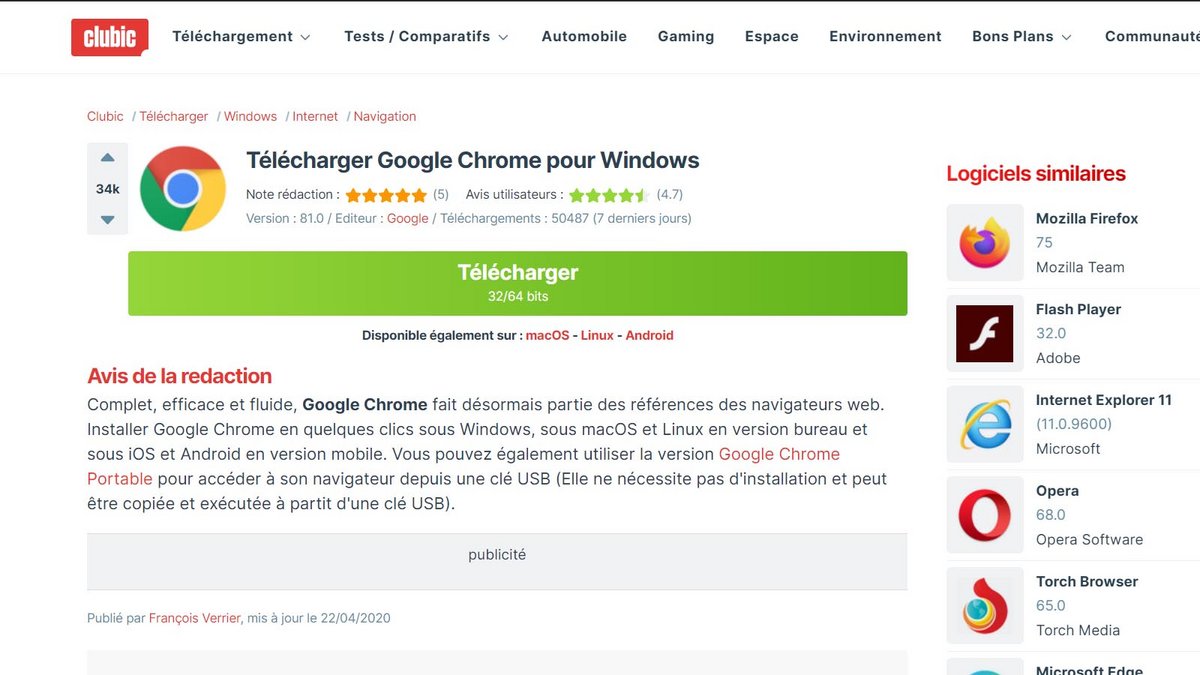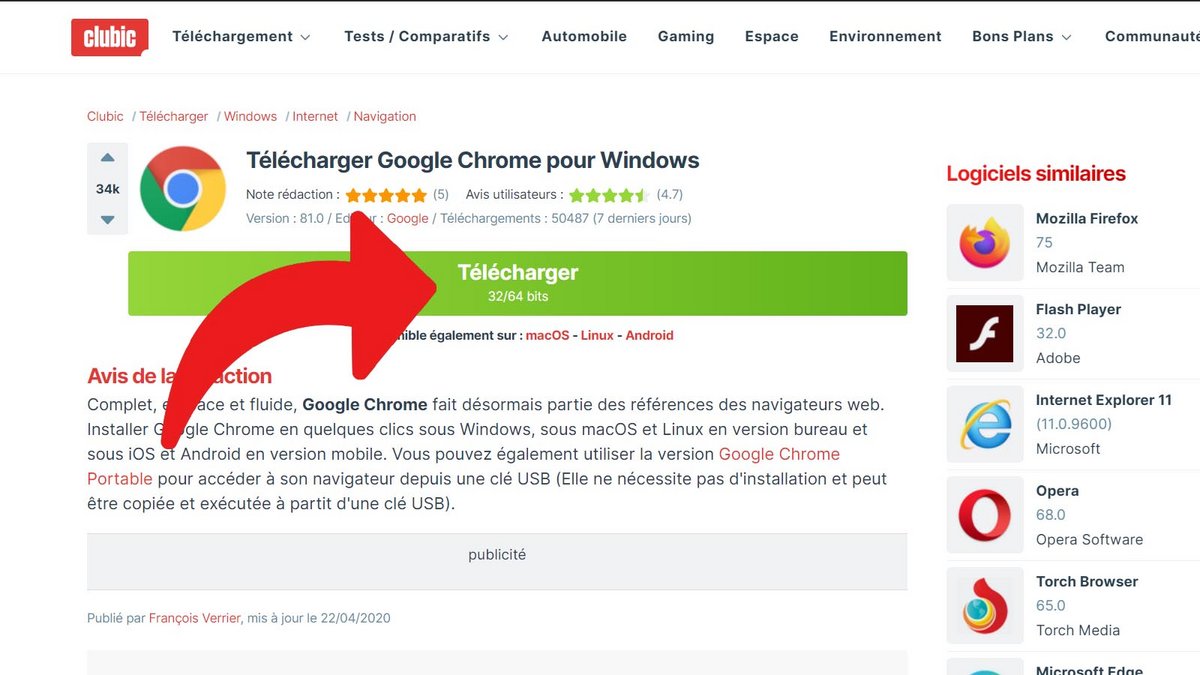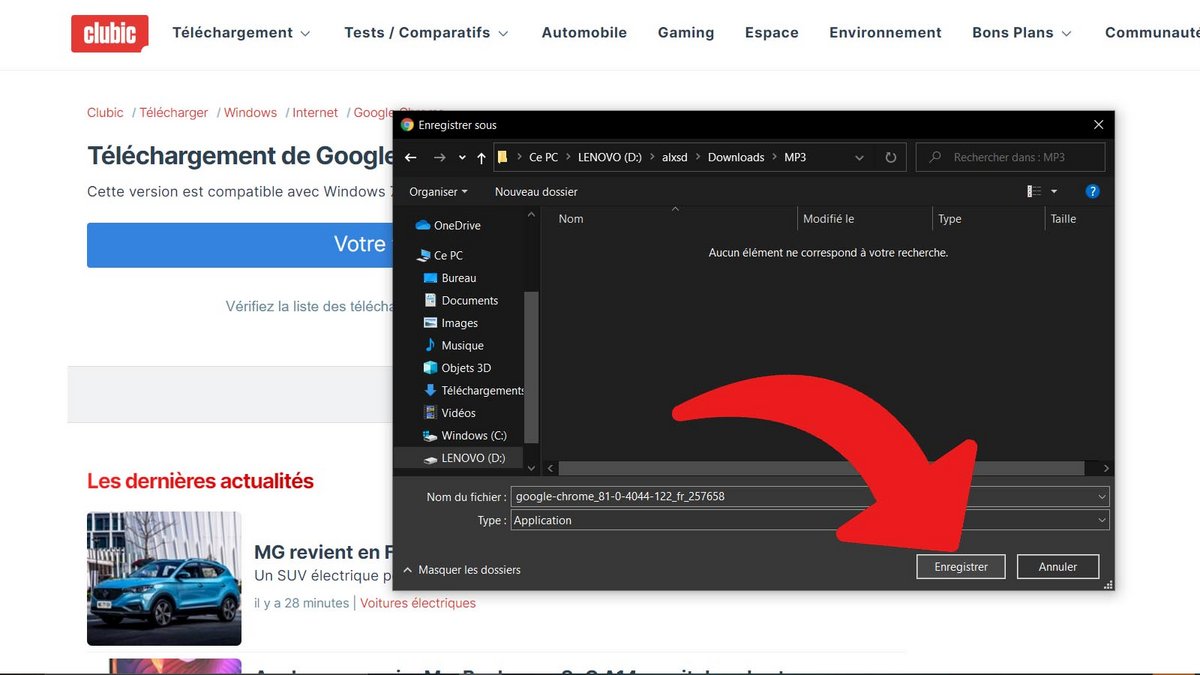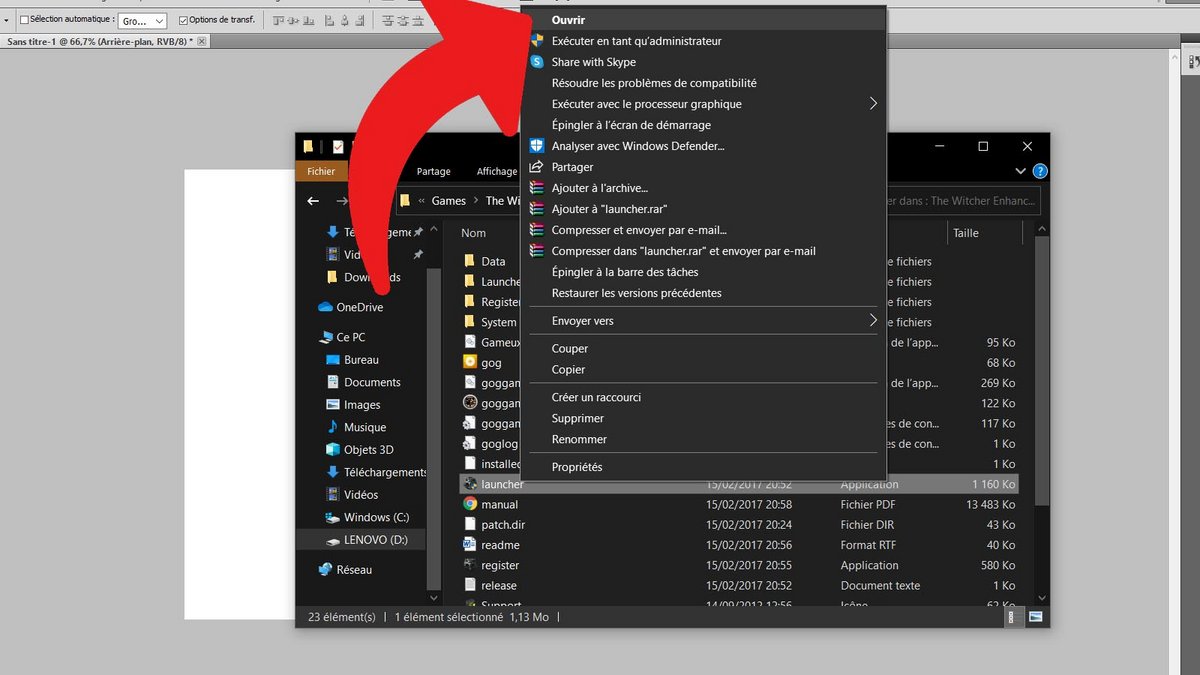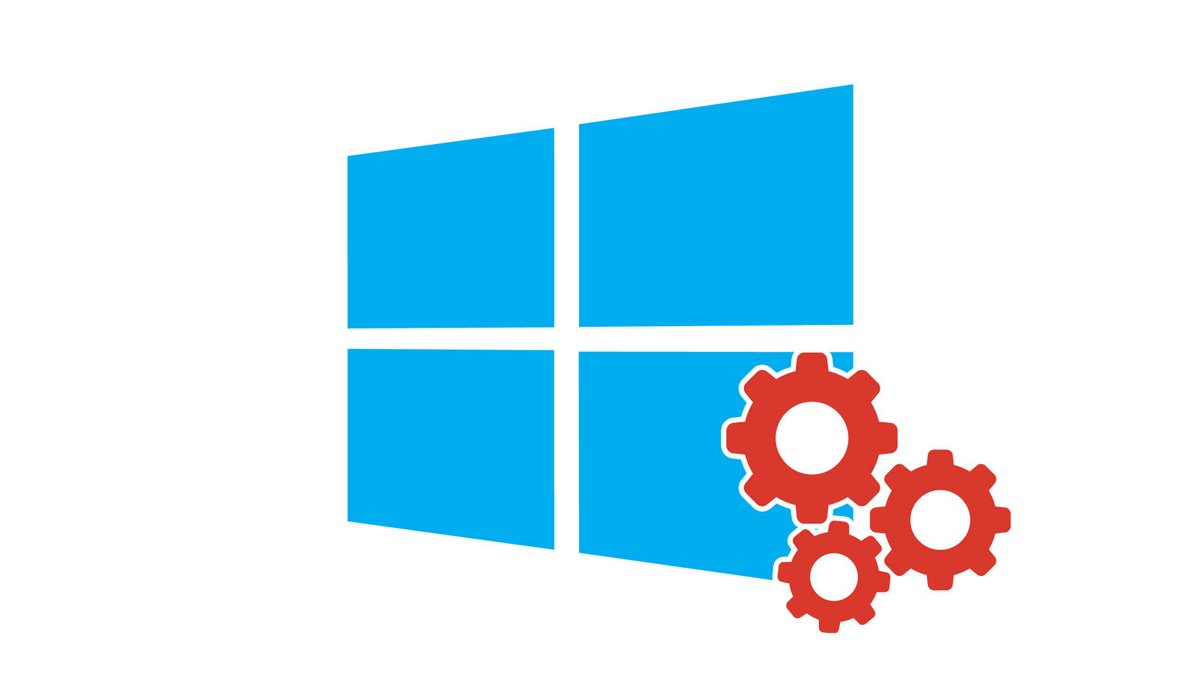
Bạn cần một trình duyệt khác ngoài Edge, một trình khởi chạy trò chơi điện tử, một trình phát nhạc hoặc một công cụ chỉnh sửa ảnh nâng cao? Sau đó, bạn cần cài đặt phần mềm trên máy tính của mình để thực hiện việc này theo Windows 10.
Biết cách cài đặt phần mềm trên Windows 10 là cơ sở để thành thạo hệ điều hành. Thật vậy, cách cấu hình và bảo mật Windows 10 mà không sử dụng các dịch vụ bên ngoài những dịch vụ do Microsoft cung cấp theo mặc định? Nó không phức tạp lắm, chúng tôi giải thích mọi thứ trong hướng dẫn này.
Cài đặt phần mềm trên Windows 10
Có một số nguồn để khôi phục phần mềm để cài đặt trên PC của bạn. Trong thời đại của chúng ta, hầu hết thời gian chúng ta truy cập vào một trang web để lấy phần mềm. Do đó, dựa trên nguyên tắc này, chúng tôi chỉ ra quy trình cần tuân theo.
Đừng quên rằng bạn có thể tìm thấy vô số phần mềm trong phần “Tải xuống” của Clubic. Cũng nhờ đó mà chúng tôi sẽ thông qua cho cuộc biểu tình này.
- Đi tới trang tính Windows của phần mềm bạn muốn cài đặt (hoặc truy cập trực tiếp vào trang web của nhà xuất bản chương trình).

- Xác định liên kết tải xuống và nhấp vào liên kết đó.

- Chọn vị trí mà bạn muốn cài đặt tệp (nếu bạn không được hỏi, nó sẽ được lưu trữ theo mặc định trong thư mục “Tải xuống”) và nhấp vào “Lưu”.
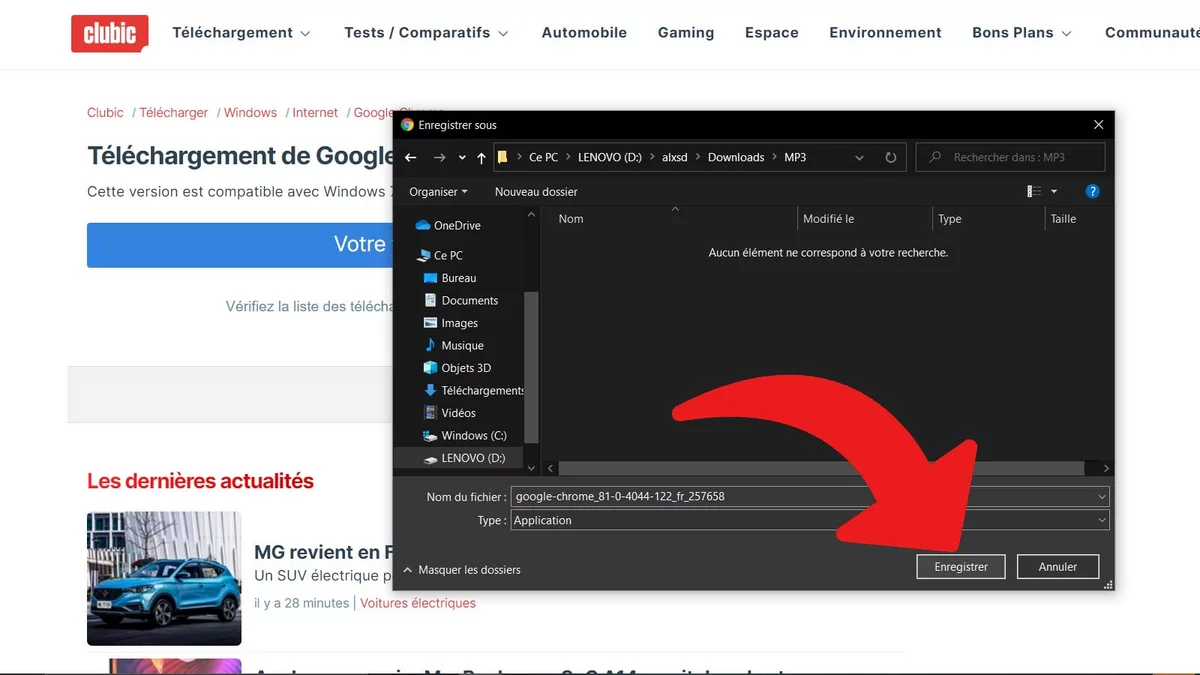
- Và bây giờ, quá trình tải xuống bắt đầu. Sau khi hoàn tất, tất cả những gì bạn phải làm là chạy phần mềm (nhấp đúp vào tệp hoặc nhấp chuột phải và “Mở”), sau đó làm theo các bước trên màn hình để hoàn tất cài đặt.

Lưu ý rằng bạn cũng có thể trực tiếp tìm thấy các ứng dụng từ Microsoft Store, nhưng danh mục phần mềm và dịch vụ khá hạn chế và tính công thái học của giao diện không khuyến khích bạn sử dụng nền tảng này.
Điều này ngày càng hiếm, nhưng cũng có thể là bạn muốn cài đặt phần mềm từ đĩa CD hoặc DVD. Sau đó, chỉ cần chèn wafer vào ổ đĩa bạn có và quá trình cài đặt sẽ tự động bắt đầu.